ppt 컨셉 과자 상자에서 찾은 이것
ppt 컨셉 어디서 찾았을까요?
과자 상자라는 얘기를 드렸는데, 그것에서 찾을 수 있는 특징 중 하나가 제 눈에 들어왔는데요.
사실 예전 부터 이걸로 하나 만들어 보자 라는 생각을 했었던 것이기는 합니다.
절취선 이라고 하는 것도 좀 안맞는 것 같고 절취띠 라고 해야 되나요? 아무튼 그것이 무엇인지는 아래 완성된 이미지를 보시면 금방 알 수 있을 거에요.

띠와 같이 된 부분을 손으로 드르륵 하고 떼어 내면서 포장을 열게 되는 그것 있죠?
이것을 떼어냈을 때 보여지는 공간, 그리고 특유의 그 띠의 형태, 그러니까 마치 톱니와 같은 모양 말이죠.
이 두가지가 상당히 매력적으로 다가왔는데요.
형태적으로도 그렇고, 공간적으로는 제목 공간이 될 수 있겠다 라는 생각을 했기 때문입니다.
그럼 하나씩 만들어 보면서 어떤 방식을 썼는지 알아보죠.

기본적인 형태는 양쪽 모서리가 둥근 직사각형들을 나열해서 만든 것인데요.
이 도형 특징이 상하단의 모서리 수준을 서로 다르게 셋팅 가능하다는 점이 있거든요.
둥글기 정도를 달리해준 도형을 나열해서 병합해주는 것이 일단 시작이구요.
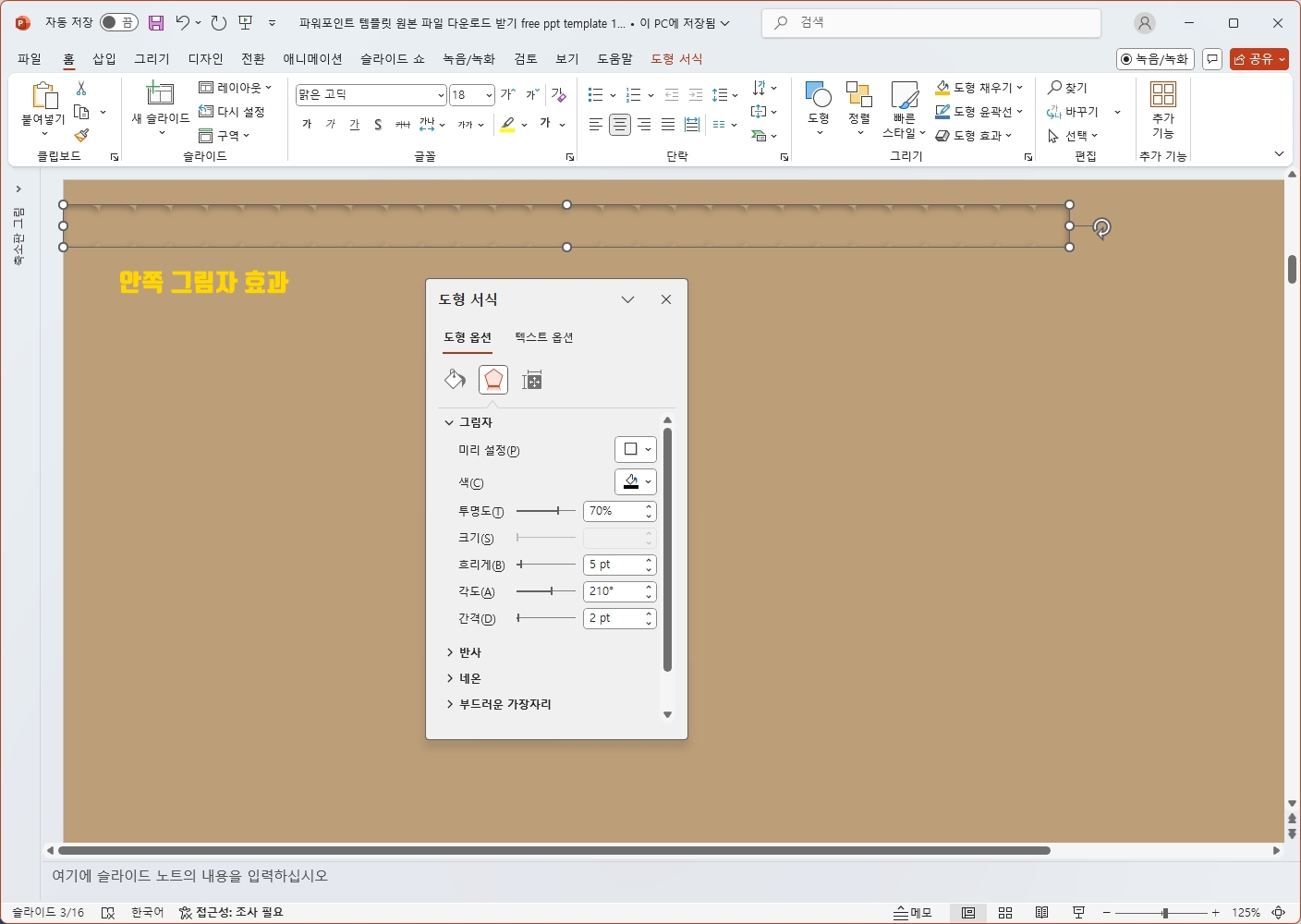
그렇게 하나가 된 도형에 안쪽 그림자 효과를 줘서 뜯어져 떨어져 나간 그 공간의 음각 타입을 표현을 했습니다.
투명도에 답이 있는 것은 아니지만 너무 강한 것도 별로인 것 같아요.
그래서 핵심적으로는 투명도 값이 기본 보다 올라가 있는 것을 볼 수 있을 것입니다.

다음으로는 그럼 이번 ppt 컨셉에서 또 하나 중요해지는 부분이죠?
떼어낸 부분 말입니다.
여기서 일단 베이스 도형으로는 순서도 저장 데이터를 썼는데요.
그라데이션 채색을 더해서 살짝 구부러진 모양을 만들어 내고자 했구요.
그 보다 중요한 것은 여기에서도 톱니 처럼 들어간 부분의 형태를 만들어야 한다는 것이잖아요?
이는 앞서 만든 도형에 사각형을 대고 빼줄 형태를 갖는 도형을 만들었구요.
그것들을 일일이 배치해서 다시 빼주는 것으로써 순서도 저장 데이터 도형에도 톱니 모양들을 만들어 넣었습니다.
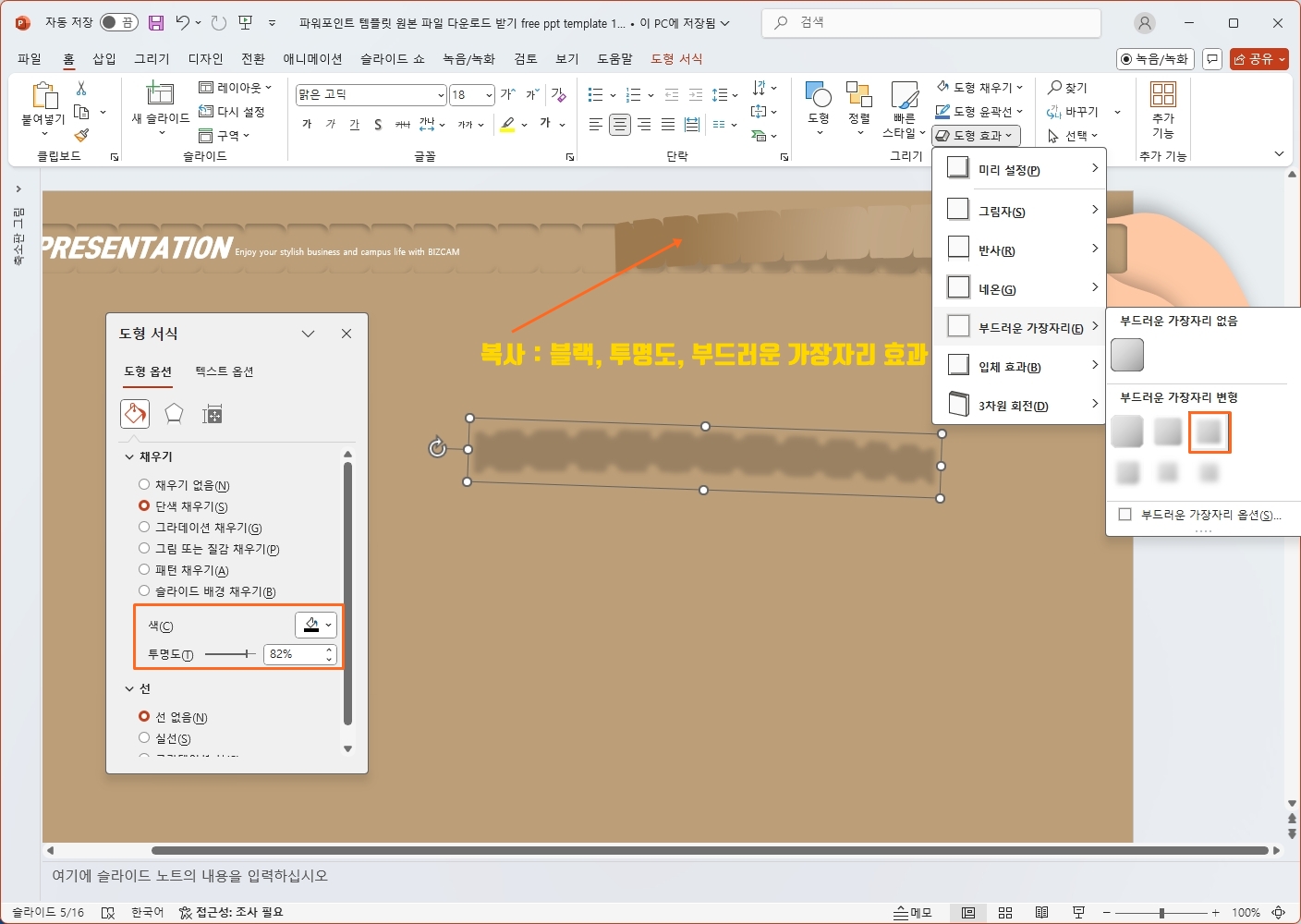
해당 도형을 다시 복사해 투명도 블랙과 부드러운 가장자리 효과를 넣어 그림자 개체를 별도로 만들어 줬구요.
뒤로 배치해 주면 그만이겠죠?

마무리 작업으로써 ppt 컨셉 자체가 상자로 시작한 것이기도 하잖아요?
정확히는 과자 박스라서 좀 더 화려하고 컬러풀하게 만드는 것이 맞는데, 일단 이 띠의 모양에 포커스를 맞추다 보니까 갈색의 상자 타입으로 했거든요.
그 질감을 더해보고자 질감 이미지를 채운 도형에 투명도를 줘서 올려주는 식으로 처리를 해봤습니다.

모두가 알고 있는 것을 ppt 컨셉으로 잡아서 그 부분이 갖고 있는 특징을 피피티와 연결해 의미와 역할을 부여해 보는 것.
그것이 참 재밌는 기획이 되는 방법일 것입니다.
친숙한 것에서 오히려 해답을 얻는 것 말입니다.

ppt 비즈캠에서 무료로 템플릿을 공유하고 있어요
오늘은 하나의 공지글을 남겨 드리고자 하는데요. 바로 제가 ppt 디자인과 관련된 정보, 팁을 나누는 과정에서 예시로 만든 템플릿 소스들을 함께 연습해 보면서 발전해 나갈 수 있도록 무료로
bizcam.tistory.com